Ngoài các tiện ích của Google mà chúng ta thường sử dụng hằng ngày, vẫn có rất nhiều tính năng tuyệt vời nhưng Google lại giấu khá kỹ và nếu không tìm hiểu thì chắc hẳn bạn sẽ chưa từng biết đến sự tồn tại của chúng.
Tải Google Chrome cho Windows
Tải Google Chrome cho Android
Tải Google Chrome cho iOS
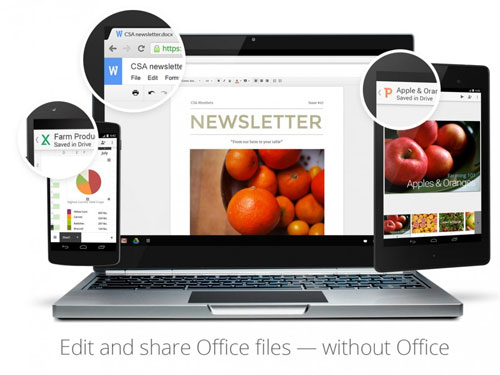
Sau đây là 14 tính năng như vậy và ít nhiều gì thì chúng cũng sẽ giúp cho bạn kha khá trong công việc đấy.
1/ Hoàn tác việc gửi email
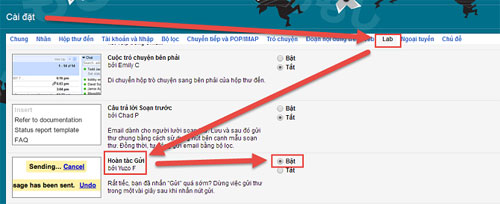
Nếu lỡ bấm nút Gửi mail khi mà email đó vẫn chưa nhập xong thì bạn có thể sử dụng tính năng hoàn tác việc gửi email bằng cách kích hoạt tính năng đó như sau:
- Bước 1: Vào phần Cài đặt (của Gmail)
- Bước 2: Bấm vào tab "Lab"
- Bước 3: Tìm tính năng "Hoàn tác gửi" và bật nó lên
- Bước 4: Bấm vào nút "Lưu"
2/ Đề xuất thay đổi nội dung trong tài liệu nhóm
Google Docs có một tính năng khá đặc biệt cho phép 1 nhóm người có thể cùng chỉnh sửa 1 file tài liệu, tuy vậy nếu bạn đang có ý định muốn thay đổi nội dung của file tài liệu đó mà không dám sửa thì có thể đề xuất ý kiến chỉnh sửa để xem những người khác có đồng ý hay không, đề xuất có thể được đồng ý hoặc hủy bỏ chỉ bằng 1 cú nhấp chuột.
Tính năng này cũng áp dụng được đối với các file Word được chuyển qua Google Docs. Bạn kích hoạt bằng cách nhấp vào nút chỉnh sửa nhỏ màu xanh ở góc trên bên trái của file tài liệu để truy cập tính năng trên.
3/ Chèn hình ảnh miễn phí có bản quyền
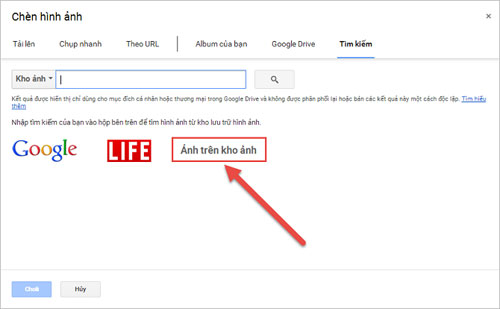
Nếu bạn cần những hình ảnh nhằm minh họa cho tài liệu hay slide thuyết trình của mình thì có thể sử dụng tính năng chèn những hình ảnh có bản quyền nhưng hoàn toàn miễn phí có sẵn trên kho ảnh của Google. Chỉ cần nhấp vào Chèn -> Hình ảnh -> Tìm kiếm rồi sau đó chọn vào "Ảnh trên kho ảnh" để chèn.
4/ Sử dụng tìm kiếm của Google trong khi viết tài liệu

Mở công cụ nghiên cứu (Công cụ/ Nghiên cứu) trong Google Docs, tìm các công trình nghiên cứu trên Google. Bạn có thể tìm các đoạn trích dẫn, hình ảnh, bảng hay chỉ tìm trên web. Khi bạn bấm chuột vào kết quả, bạn sẽ có lựa chọn kéo kết quả đó lên tài liệu hoặc trích dẫn chúng.
5/ Gửi email từ địa chỉ email khác
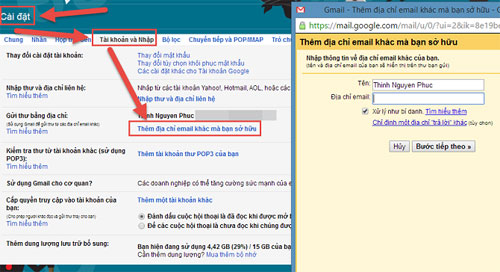
Chắc hẳn sẽ có lúc bạn muốn gửi email từ nhiều địa chỉ khác nhau trên Gmail, ví dụ một email cho công việc và 1 email cho gia đình hoặc bạn bè. Bạn có thể làm theo các chỉ dẫn trong bức ảnh phía trên.
6/ Tắt thông báo bằng pop-up trong Google Calendar
Nếu bạn không thích những thông báo pop-up hiện ra và xen vào những nội dung hay ho mà bạn đang theo dõi thì có thể sử dụng tính năng "Gentle Notifications". Thay vì hiển thị một pop-up thì khi có thông báo mới, tiêu đề tab của Google Calendar sẽ nhấp nháy cùng một âm thanh dễ chịu sẽ phát ra.
Từ ứng dụng Lịch, vào phần Cài đặt -> Lab và bật tính năng "Gentle Notifications".
7/ Xem và chỉnh sửa tài liệu offline trên Google Drive
Nếu thường xuyên di chuyển đến những nơi không có mạng Internet thì tính năng này sẽ rất phù hợp vì bạn có thể xem offline các file tài liệu được lưu trên Google Drive của mình. Ngay trước khi sử dụng tính năng trên, bạn hãy chắc chắn đã đăng nhập vào drive.google.com trên trình duyệt Chrome. Sau đó file tài liệu của bạn sẽ có khả năng xem offline và bạn cũng có thể chỉnh sửa nó và file mới sẽ được đồng bộ khi bạn kết nối Internet trở lại.
Nếu không có trình duyệt Chrome thì bạn cũng có thể sử dụng tính năng xem và chỉnh sửa file offline trên ứng dụng Google Drive.
8/ Bảo mật gấp đôi với xác minh 2 lớp
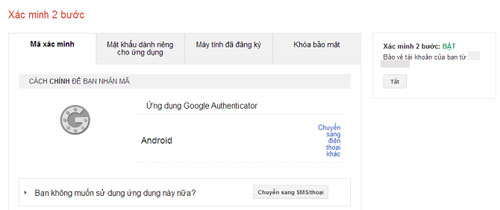
Tính năng xác minh 2 bước của Google rất hữu ích, khi bạn đăng nhập trên 1 máy tính lạ thì ngoài việc nhập mật khẩu đúng thì Google sẽ gửi cho bạn 1 tin nhắn đến điện thoại với một mã số xác nhận, khi bạn nhập mã số đó vào hộp thoại trên máy tính thì mới đăng nhập được. Do đó, những kẻ xấu muốn truy cập tài khoản của bạn cũng không thể truy cập được vì chúng không có điện thoại để nhận mã số xác nhận mà Google gửi sau khi nhập mật khẩu.
Ngoài việc gửi mã xác nhận đến điện thoại, bạn cũng có thể xác nhận thông qua ứng dụng Google Authenicator trên iOS và Android để tạo mã xác nhận mà không cần kết nối Internet.
9/ Tắt thông báo của email
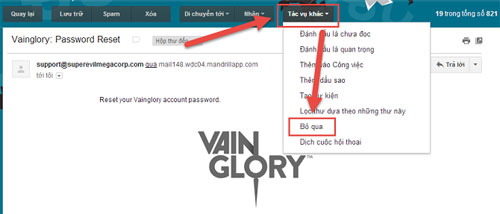
Nếu bạn nhận được một loạt email mà người gửi sử dụng tính năng reply-all mà chuỗi thư đó không liên quan gì đến bạn thì bạn có thể tắt tính năng thông báo bằng hình ảnh phía trên, sau khi tắt thì email đó sẽ không còn xuất hiện nữa.
10/ Dọn sạch danh bạ trùng lắp
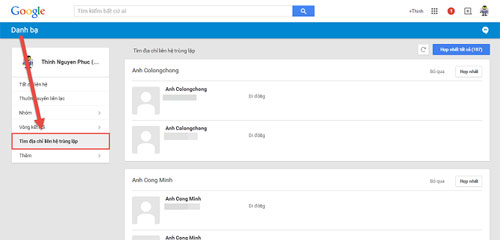
Google Contacts có một tính năng giúp bạn có thể tìm kiếm và gộp các danh bạ có cùng 1 số lại với nhau giúp bạn dễ dàng quản lý hơn.
11/ Quét hóa đơn bằng ứng dụng trên Android
Nếu có một hóa đơn hoặc một tài liệu quan trọng bằng giấy mà bạn muốn lưu trữ chúng lại để sử dụng sau này thì bạn có thể sử dụng tính năng Quét trên ứng dụng Google Drive cho Android và tải chúng lên Drive.
Đối với người dùng iOS thì bạn có thể sử dụng một số trình quét tài liệu khác như CamScanner để quét và sau đó chuyển chúng lên các kho lưu trữ như Box chẳng hạn.
12/ Thêm các tính năng bổ sung
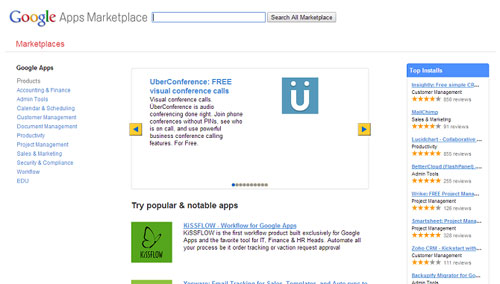
Có rất nhiều add-on sẽ cung cấp cho bạn các tính năng bổ sung dành cho Google Docs, Sheets, Forms, email,... Chỉ cần đăng nhập vào tài khoản Google Apps của bạn và sau đó truy cập vào trang Apps Marketplace của Google
13/ Chỉnh sửa các file Word, Excel và PowerPoint
Bạn có thể đã biết điều này. Không cần phải mua một ứng dụng đặc biệt để chỉnh sửa các Microsoft Word, Excel và PowerPoint nếu bạn bạn sử dụng bộ ứng dụng Google Apps (Docs, Sheets và Slides).
Tài liệu được tạo với Microsoft Office có thể được xem và có thể chỉnh sửa trực tiếp trong Google Docs, Sheets và Slides, trên máy tính, điện thoại hoặc máy tính bảng của bạn.
14/ Chat video với 15 người
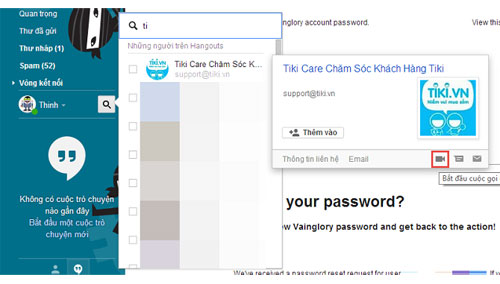
Thay vì gửi email, chat hoặc gọi điện thoại, bạn có thể xem sử dụng tính năng Hangouts của Google để có thể thoại video với 15 người cùng một lúc thông qua mạng.
 Công nghệ
Công nghệ  AI
AI  Windows
Windows  iPhone
iPhone  Android
Android  Học IT
Học IT  Download
Download  Tiện ích
Tiện ích  Khoa học
Khoa học  Game
Game  Làng CN
Làng CN  Ứng dụng
Ứng dụng 



















 Linux
Linux  Đồng hồ thông minh
Đồng hồ thông minh  macOS
macOS  Chụp ảnh - Quay phim
Chụp ảnh - Quay phim  Thủ thuật SEO
Thủ thuật SEO  Phần cứng
Phần cứng  Kiến thức cơ bản
Kiến thức cơ bản  Lập trình
Lập trình  Dịch vụ công trực tuyến
Dịch vụ công trực tuyến  Dịch vụ nhà mạng
Dịch vụ nhà mạng  Quiz công nghệ
Quiz công nghệ  Microsoft Word 2016
Microsoft Word 2016  Microsoft Word 2013
Microsoft Word 2013  Microsoft Word 2007
Microsoft Word 2007  Microsoft Excel 2019
Microsoft Excel 2019  Microsoft Excel 2016
Microsoft Excel 2016  Microsoft PowerPoint 2019
Microsoft PowerPoint 2019  Google Sheets
Google Sheets  Học Photoshop
Học Photoshop  Lập trình Scratch
Lập trình Scratch  Bootstrap
Bootstrap  Năng suất
Năng suất  Game - Trò chơi
Game - Trò chơi  Hệ thống
Hệ thống  Thiết kế & Đồ họa
Thiết kế & Đồ họa  Internet
Internet  Bảo mật, Antivirus
Bảo mật, Antivirus  Doanh nghiệp
Doanh nghiệp  Ảnh & Video
Ảnh & Video  Giải trí & Âm nhạc
Giải trí & Âm nhạc  Mạng xã hội
Mạng xã hội  Lập trình
Lập trình  Giáo dục - Học tập
Giáo dục - Học tập  Lối sống
Lối sống  Tài chính & Mua sắm
Tài chính & Mua sắm  AI Trí tuệ nhân tạo
AI Trí tuệ nhân tạo  ChatGPT
ChatGPT  Gemini
Gemini  Điện máy
Điện máy  Tivi
Tivi  Tủ lạnh
Tủ lạnh  Điều hòa
Điều hòa  Máy giặt
Máy giặt  Cuộc sống
Cuộc sống  TOP
TOP  Kỹ năng
Kỹ năng  Món ngon mỗi ngày
Món ngon mỗi ngày  Nuôi dạy con
Nuôi dạy con  Mẹo vặt
Mẹo vặt  Phim ảnh, Truyện
Phim ảnh, Truyện  Làm đẹp
Làm đẹp  DIY - Handmade
DIY - Handmade  Du lịch
Du lịch  Quà tặng
Quà tặng  Giải trí
Giải trí  Là gì?
Là gì?  Nhà đẹp
Nhà đẹp  Giáng sinh - Noel
Giáng sinh - Noel  Hướng dẫn
Hướng dẫn  Ô tô, Xe máy
Ô tô, Xe máy  Tấn công mạng
Tấn công mạng  Chuyện công nghệ
Chuyện công nghệ  Công nghệ mới
Công nghệ mới  Trí tuệ Thiên tài
Trí tuệ Thiên tài